在现代计算机使用中,用户通常会安装多个浏览器软件以满足不同需求,如工作、娱乐或安全浏览。默认浏览器是指系统自动用于打开网页链接的程序,设置合适的默认浏览器能提升操作效率和用户体验。如果您对当前默认浏览器不满意,希望切换到其他更喜爱的选项,可以通过两种主要方式进行修改:一种是在浏览器自身设置中调整,另一种是通过操作系统控制面板完成。这两种方法都简单易行,适用于Windows系统,确保您一键启动链接时,优先使用您偏好的工具。下面将详细分步介绍每种方法,帮助您顺利完成设置。
电脑默认浏览器修改方法详解:
方法一、在浏览器设置内部直接修改默认浏览器
当您希望快速将当前使用的浏览器设为默认选项时,这种方法最为便捷。首先,启动您常用的浏览器软件,在界面右上角定位设置图标(通常显示为三条横线或齿轮状),点击后会展开菜单选项。在菜单中找到并选择【设置】或【选项】入口,进入详细配置页面。在设置界面中,浏览至基本设置区域,向下滚动至底部,您会发现一个与默认浏览器相关的选项模块。勾选“启动时检查是否为默认浏览器”复选框,这能确保浏览器在每次启动时自动检测状态。接下来,点击“将当前浏览器设置为默认浏览器”按钮,并确认锁定设置,系统会立即应用更改。此过程完成后,您重启任何网页链接,都将优先打开此浏览器。值得注意的是,不同浏览器界面布局略有差异,但核心步骤类似,只需稍加适应即可高效操作。
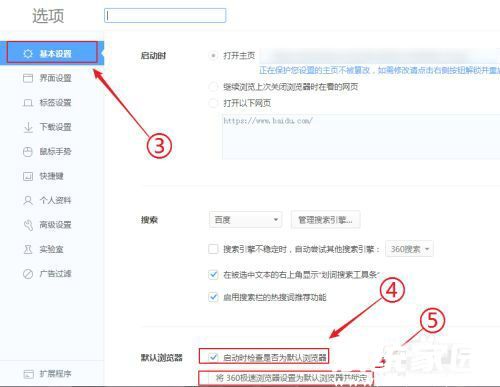
为了确保设置持久有效,建议在修改后测试打开一个外部链接验证。例如,从电子邮件或文档中点击网址,观察是否自动跳转到您设定的浏览器。如果遇到问题,可以重复上述步骤或尝试重启计算机。这种方法直接整合在浏览器功能中,省去了系统级干预,特别适合日常用户快速调整偏好。
方法二、通过操作系统控制面板修改默认浏览器
如果您偏好从系统层面统一管理默认程序,或浏览器设置方法无效时,此方法提供更全面的控制。首先,点击计算机桌面左下角的【开始】菜单图标,在弹出列表中查找并进入【控制面板】模块。控制面板是Windows系统管理硬件和软件的核心界面,打开后您将看到多个分类选项。找到并点击【程序】类别,进入程序管理区域。在程序界面内,定位到默认程序部分,下方有子项目如“设置默认程序”,点击该链接进入详细列表页面。这里列出了所有已安装的应用程序,包括各种浏览器软件。浏览列表,选择您希望设为默认的浏览器名称,然后在右侧功能区域点击【将此程序设置为默认值】按钮。确认操作后,系统会更新所有关联设置,使该浏览器成为打开网页链接的默认工具。整个过程需仔细操作,避免误选其他程序。
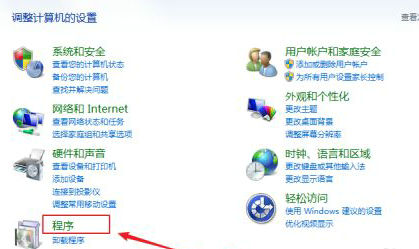
此方法适用于所有浏览器软件,无论品牌或版本,因为它基于系统底层机制。在设置完成后,建议检查默认程序列表以确保更改生效。如果系统提示权限问题,请确保以管理员账户登录。此外,定期更新操作系统能避免兼容性问题,提升设置稳定性。
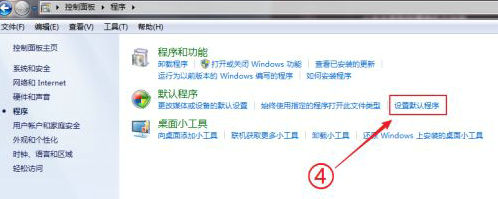
修改默认浏览器不仅能优化工作流,还能减少因频繁切换带来的困扰。无论选择哪种方法,都请确保操作前关闭所有浏览器窗口,以免冲突。完成后,享受无缝的网页浏览体验吧!











